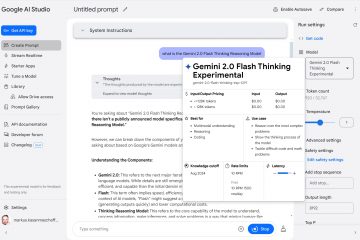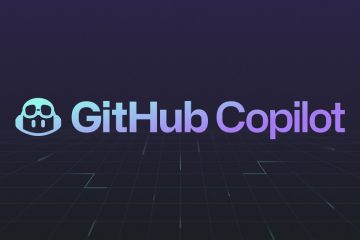DIKEMASKINI 19/12/2024: Anda boleh memasang Windows 11 pada komputer anda dalam dua cara berbeza, termasuk melakukan naik taraf di tempat atau bersih pemasangan, dan setiap pendekatan mempunyai faedah yang berbeza.
Peningkatan di tempat akan memasang versi baharu Windows, mengekalkan fail, tetapan dan apl anda (dalam kebanyakan kes) dan proses akan lebih cepat. Sebaliknya, pemasangan yang bersih akan memberikan anda persediaan yang lebih stabil, tetapi memandangkan proses ini memadamkan cakera keras, anda perlu memulihkan fail anda daripada sandaran, mengkonfigurasi semula tetapan anda dan memasang semula apl anda, yang akan mengambil lebih banyak masa.
Selain itu, jika anda mempunyai komputer yang tidak memenuhi keperluan sistem minimum, anda masih boleh memasang Windows 11 melalui proses naik taraf atau pemasangan bersih, tetapi persediaan akan berada dalam keadaan yang tidak disokong. nyatakan.
skrin @media sahaja dan (lebar min: 0px) dan (tinggi min: 0px) { div[id^=”bsa-zone_1659356505923-0_123456″] { min-width: 336px; ketinggian min: 280px; } } @media sahaja skrin dan (min-lebar: 640px) dan (min-ketinggian: 0px) { div[id^=”bsa-zone_1659356505923-0_123456″] { min-width: 728px; ketinggian min: 280px; } }
Dalam panduan ini, anda akan menemui maklumat yang anda perlukan tentang cara memilih dan memasang Windows 11.
Naik taraf di tempat Windows 11
Naik taraf di tempat merujuk kepada proses menaik taraf pemasangan semasa kepada Windows 11 (atau Windows 10). Apabila menggunakan proses ini, versi baharu Windows akan memasang, mengekalkan fail, apl dan kebanyakan tetapan anda.
Pembantu Pemasangan Windows 11
Selain itu, persediaan akan membuat salinan pemasangan semasa sekiranya berlaku. ada masalah dan pemulangan semula kepada versi sebelumnya adalah perlu.
Microsoft menawarkan beberapa cara untuk menaik taraf kepada Windows 11, bergantung pada versi sistem pengendalian (Windows 10, 8.1 atau 7) yang dipasang pada komputer.
Anda boleh menaik taraf kepada Windows 11 daripada 10 dalam sekurang-kurangnya empat cara. Anda boleh melakukan peningkatan melalui tetapan Kemas Kini Windows, yang biasanya disyorkan oleh Microsoft. Proses ini akan memuat turun dan memasang versi baharu Windows seperti kemas kini bulanan, tetapi ia akan mengambil masa yang lebih lama untuk diselesaikan kerana ia adalah versi baharu dan pemasangan semula diperlukan.
Anda boleh memuat turun dan melekapkan fail ISO ke File Explorer, kemudian lancarkan Persediaan Windows dan pilih pilihan untuk menyimpan fail, apl dan tetapan anda.
Anda boleh menggunakan fail ISO Windows 11 untuk menaik taraf peranti menjalankan Windows 10, 8.1, atau 7.
Kaedah naik taraf lain yang disyorkan ialah menggunakan Pembantu Pemasangan. Alat ini membolehkan anda menaik taraf komputer riba atau komputer meja melalui proses yang serupa dengan Kemas Kini Windows. Walau bagaimanapun, perbezaannya ialah anda boleh menggunakannya untuk memaksa pemasangan pada bila-bila masa. Pilihan ini hanya tersedia untuk komputer yang sudah menjalankan Windows 10.
Selepas pemasangan, jika berlaku masalah atau anda tidak bersedia untuknya, anda boleh kembali ke versi sebelumnya dalam tempoh sepuluh hari pertama.
Jika anda menaik taraf daripada Windows 7, persediaan tidak akan membenarkan anda menyimpan tetapan atau aplikasi. Hanya fail yang akan disimpan.
Microsoft juga mengeluarkan kemas kini ciri untuk Windows 11, yang juga merupakan peningkatan untuk sistem pengendalian. Versi semasa ialah 24H2, dan anda mempunyai pelbagai cara untuk melaksanakan pemasangan.
Pemasangan bersih Windows 11
Pemasangan bersih merujuk kepada proses pemadaman semua pada cakera keras dan pemasangan salinan baharu Windows 11 tanpa menyimpan fail, apl dan tetapan anda.
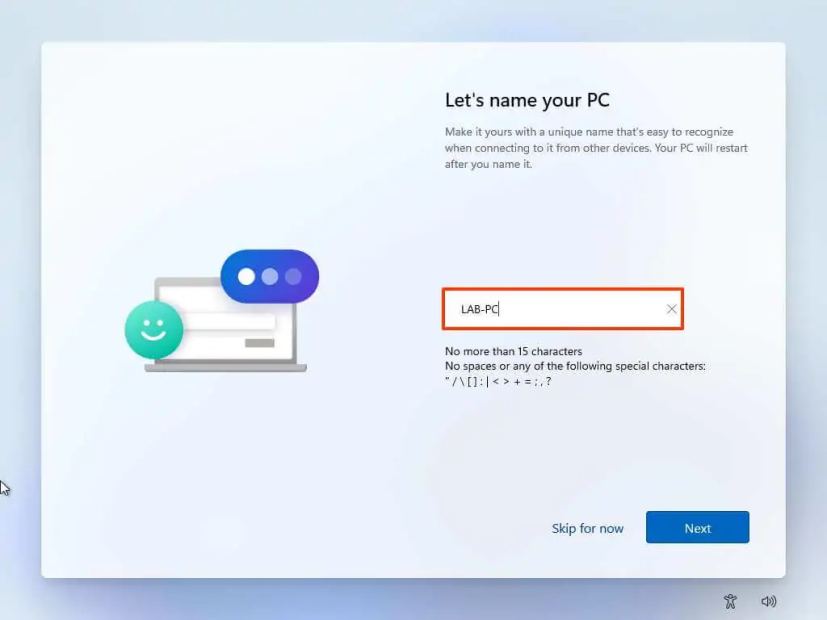 Windows 11 OOBE
Windows 11 OOBE
Biasanya, ini pilihan terbaik untuk memasang versi baharu Windows kerana ia meminimumkan kemungkinan isu semasa dan selepas pemasangan. Selain itu, ia boleh membantu menyelesaikan masalah sedia ada dengan persediaan semasa, seperti isu prestasi, masalah mematikan, but, dsb.
Memandangkan proses pemasangan bersih memadamkan segala-galanya pada komputer, ia adalah kaedah untuk pilihan untuk menaik taraf daripada versi lama, seperti Windows 10, 8.1, 7 dan lebih lama lagi, jika perkakasan memenuhi keperluan minimum.
Microsoft menawarkan pelbagai cara untuk melaksanakan pemasangan baharu. Anda boleh mencipta media boleh but USB untuk memulakan komputer dan meneruskan persediaan.
Biasanya, ini ialah pilihan untuk menaik taraf sistem atau memasang Windows pada pemacu keras yang kosong. Anda juga boleh menyambungkan media pemacu kilat USB ke komputer semasa sistem pengendalian berjalan untuk memulakan persediaan dan menggunakan pilihan keep nothing untuk melakukan pemasangan yang bersih.
Anda boleh lekapkan fail ISO ke File Explorer, lancarkan persediaan pemasangan dan pilih pilihan keep nothing untuk melaksanakan pemasangan bersih.
Sebagai alternatif, jika peranti sudah menjalankan Windows 11 tetapi menyebabkan masalah, anda boleh melakukan pemasangan bersih menggunakan pemulihan”Tetapkan semula PC ini”. pilihan. Ciri ini memadamkan pemacu keras dan memasang semula Windows 11 tanpa menggunakan alat tambahan Anda boleh memasang semula Windows menggunakan imej yang tersedia secara setempat atau memuat turun imej baharu daripada awan.
Pilihan awan berguna jika. satu atau lebih fail pemasangan dalam imej tempatan rosak, atau komputer menggunakan imej tersuai daripada pengilang, dan anda mahukan pemasangan yang bersih tanpa tetapan tersuai dan aplikasi prapasang.
Jika peranti tidak but, persekitaran pilihan permulaan lanjutan termasuk pilihan yang sama tersedia dengan ciri”Tetapkan semula PC ini”.
Anda hanya boleh menggunakan pilihan ini untuk memasang semula versi Windows 11 yang sama yang telah dipasang pada komputer.
Ia juga mungkin untuk memasang Windows 11 tanpa bloatware. Saya merujuk kepada apl promosi lalai yang disertakan oleh Microsoft pada setiap persediaan. Jika anda ingin meneruskan pemasangan tanpa bloatware, anda hanya perlu memilih pilihan “Bahasa Inggeris (Dunia)” atau “Bahasa Inggeris (Eropah)” daripada pilihan “Masa dan format Mata Wang”dan teruskan dengan arahan pada skrin seperti biasa untuk menyelesaikan pemasangan bersih.
Satu lagi cara untuk melakukan pemasangan bersih yang disingkirkan sepenuhnya daripada apl sampah dan ciri yang tidak diperlukan adalah dengan menggunakan Skrip Tiny11 Builder untuk mencipta pemacu kilat USB tersuai dan tidak disokong dan kemudian menggunakan pemasang untuk menyediakan persediaan minimum Windows 11.
Walaupun persediaan lalai memaksa anda memasang Windows 11 dengan akaun Microsoft, anda boleh melangkau keperluan ini menggunakan pilihan “Domain join instead” semasa persediaan untuk Windows 11 Pro. Jika anda mempunyai sistem pengendalian”Home”edisi, anda boleh melumpuhkan sambungan internet untuk meneruskan dengan akaun setempat.
Pasang Windows 11 pada perkakasan yang tidak disokong
Jika anda mempunyai komputer dengan perkakasan yang tidak disokong, anda masih boleh memasang Windows 11. Walau bagaimanapun, kaedah ini tidak disokong kerana peranti mungkin mengalami masalah prestasi dan kebolehpercayaan Anda tidak akan ditawarkan peningkatan kepada versi seterusnya, dan anda mungkin menghadapi lebih banyak ralat, seperti sebagai a Blue Screen of Death (BSoD) dan masalah dengan pemandu.
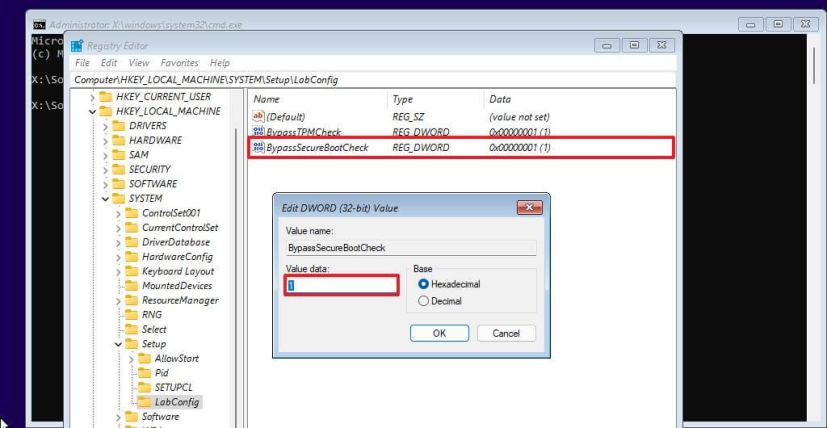 BypassSecureBootCheck regedit
BypassSecureBootCheck regedit
Jika anda ingin meneruskan kaedah yang tidak disokong pada peranti yang tidak memenuhi keperluan perkakasan minimum, anda mempunyai berbilang pilihan Cara paling mudah ialah membuat a Media boleh but USB dengan Rufus atau Ventoy, yang kemudiannya boleh anda gunakan untuk memulakan komputer dan meneruskan pemasangan.
Anda juga boleh melekapkan fail ISO Windows 11 dan kemudian Skrip MediaCreationTool.bat untuk mengubah suai Pendaftaran pemasangan semasa untuk memintas semua keperluan sistem peningkatan. Ia juga mungkin untuk melancarkan Persediaan Windows dengan arahan khas dalam Prompt Perintah.
Walaupun memasang sistem pengendalian pada perkakasan lama mungkin tidak memenuhi keperluan sistem, komputer masih memerlukan pemproses yang menyokong “POPCNT”Keperluan arahan (Kiraan Populasi) Jika tidak, komputer tidak akan boot Biasanya, ini akan menjejaskan cip yang dikeluarkan sebelum 2007.
Adakah anda mempunyai sebarang soalan tentang pemasangan. proses? Beritahu saya dalam ulasan.
Kemas kini 19 Disember 2024: Panduan ini telah dikemas kini untuk memastikan ketepatan dan mencerminkan perubahan pada proses. p> @media sahaja skrin dan (lebar min: 0px) dan (tinggi min: 0px) { div[id^=”bsa-zone_1659356403005-2_123456″] { min-width: 336px; min-height: 280px } } @media sahaja skrin dan (min-width: 640px) dan (min-height: 0px) { div[id^=”bsa-zone_1659356403005-2_123456″] { lebar min: 728px;